Por selena komezActualizado en mayo 23, 2018
¿No puede iniciar sesión en su iPhone y atascarse en la pantalla bloqueada? olvidaste la contraseña del iPhone y no ha configurado Touch ID en un iPhone moderno, deberá restablecer su teléfono para recuperar el acceso. Desafortunadamente, borrará todos los datos y la configuración de su dispositivo. Si alguna vez hizo una copia de seguridad en el iPhone antes de que usted son capaces de evitar el desastre de pérdida de datos. ¿Cómo eliminar la pantalla bloqueada en el iPhone sin contraseña?
¿Es posible acceder al iPhone sin contraseña? En realidad, la contraseña de pantalla bloqueada de iPhone, iPad / iPod touch puede ser eliminada por usted mismo sin habilidad profesional. Lo que necesita es el programa de recuperación del sistema iOS, que le permite elimine la pantalla bloqueada en el iPhone / iPad / iPod sin pérdida de datos. Ahora lea y vea cómo eliminar la pantalla bloqueada y acceder a su iPhone de tres maneras.
Solución 1: restaura el iPhone a través de iTunes para eliminar la pantalla bloqueada
1. Asegúrese de que está ejecutando la versión más reciente de iTunes en la computadora.
2. Conecte el iPhone con pantalla bloqueada a la computadora, luego seleccione su iPhone cuando aparezca en iTunes.
3. Haga clic en Restaurar iPhone en el panel Resumen.

4. Aparecerá un mensaje emergente y le pedirá su confirmación. Haga clic en Restaurar. Luego iTunes descargará el archivo de software del dispositivo y restaurará su dispositivo automáticamente.
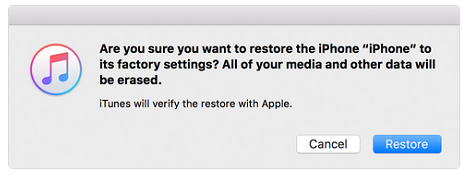
Después de hacer clic en Restaurar, iTunes comenzará a restaurar su iPhone a la configuración de fábrica, todos sus datos y configuraciones se borrarán del iPhone después de la restauración. Le sugerimos hacer una copia de seguridad para iPhone Antes de la restauración.
Solución 2: coloque el iPhone en modo de recuperación para eliminar la pantalla bloqueada
Paso 1. Ejecutar iTunes en la computadora.
Paso 2. Apague su iPhone. Y luego conecte el iPhone a la computadora a través del cable USB.
Paso 3. Ahora, presione y mantenga presionado el botón de inicio hasta que vea el logotipo de iTunes (pantalla de modo de recuperación) emergente en la pantalla de su iPhone.
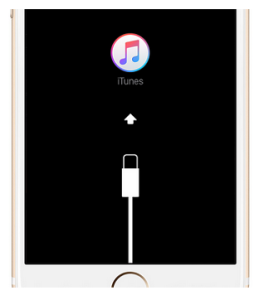
Paso 4. Una vez que su dispositivo esté conectado a iTunes, verá aparecer un mensaje emergente en iTunes solicitándole que elija Restaurar o Actualizar como se muestra a continuación. Seleccione Restaurar.
Paso 5. Después de eso, iTunes comenzará a descargar el software para tu dispositivo. Cuando haya terminado, puede configurar y usar su iPhone sin contraseña.
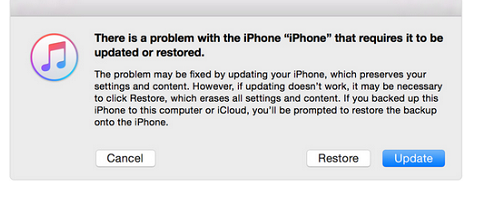
Solución 3: eliminar la pantalla bloqueada del iPhone a través de la recuperación del sistema iOS
Recuperación del sistema U.Fone iOS es una herramienta de reparación de datos especialmente para el trabajo restaurar el sistema iOS a la normalidad y Quita la pantalla bloqueada del iPhone sin perder datos..Además, esta herramienta de reparación del sistema iOS ayuda a reparar el iPhone bloqueado en modo de recuperación, pantalla negra, pantalla de "conexión a iTunes", repetición del inicio y otros problemas del dispositivo. Además, el programa no solo le permite reparar el sistema iOS problemas en iPhone, iPad / iPod Touch, pero también permiten a los usuarios recuperar datos de dispositivos iOS perdidos debido a borrados por error, restablecimiento de fábrica, pérdida de dispositivo, actualización / jailbreak a iOS 10, etc.


Paso 1. Ejecutar la recuperación del sistema iOS y seleccionar la opción de recuperación
En primer lugar, ejecute Recuperación del sistema iOS y haga clic en "Más herramientas"> "Recuperación del sistema iOS" en la página de inicio del programa. Conecte el iPhone con la computadora, luego haga clic en "Inicio" para continuar.

Paso 2. Descarga el Firmware para iPhone
Asegúrese de que su iPhone esté conectado a la computadora y ahora iOS System Recovery detectará su iPhone pronto, ofreciendo la última versión de iOS para que la descargue. Luego haga clic en "Descargar", el programa comenzará a descargar el firmware para su iPhone.


Paso 3. Retira la pantalla bloqueada del iPhone y configúrala en Normal
Cuando se complete el proceso de descarga de firmware, la Recuperación del sistema iOS comenzará a restaurar su iPhone bloqueado a la normalidad y eliminará la pantalla bloqueada en el iPhone.

Una vez que el proceso haya finalizado, su iPhone será como un nuevo teléfono sin contraseña, puede comenzar a usarlo normalmente como siempre.
Nota:
iOS System Recovery actualizará la última versión para iPhone después de la restauración.
Su iPhone será restaurado a un estado no jailbreak después de la restauración.


Solución 4: omitir la pantalla bloqueada del iPhone mediante la eliminación de la pantalla bloqueada del iPhone
Otra solución para evitar la pantalla bloqueada en el iPhone es con la ayuda de Juego de herramientas de iOS – Eliminación de la pantalla bloqueada del iPhone. Le ofrece una solución segura para desbloquear y acceder a su iPhone fácilmente. Se empodera Bypass iPhone bloqueado y acceda al dispositivo sin restaurar el restablecimiento de fábrica o realizar el Modo de recuperación en él. La función de eliminación de pantalla bloqueada de iPhone funciona para todos los dispositivos iOS, incluidos iPhone X, iPhone 8, iPhone 7, iPhone 6S / 6, etc.
Los pasos para acceder al iPhone sin pantalla bloqueada:
Paso 1. Conecta el iPhone bloqueado a la computadora
Paso 2. Ingrese el iPhone en el modo DFU
Paso 3. Confirmar la información del iPhone
Paso 4. Desbloquear iPhone sin pérdida de datos
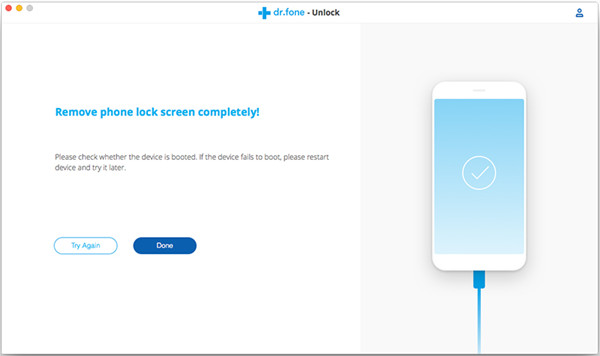
Descarga gratuita Eliminación de pantalla bloqueada de iPhone:


Artículos Relacionados
Desbloquear el código de acceso del iPhone cuando se olvida el código de bloqueo de la pantalla del iPhone
Cómo corregir la contraseña de bloqueo de pantalla del iPhone
Cómo desbloquear un iPhone robado sin saber la contraseña
Cómo desbloquear iPhone con pantalla que no responde
Cómo extraer datos en un iPhone bloqueado
Cómo restaurar datos en un iPhone bloqueado
Cómo restablecer de fábrica un iPhone bloqueado
Quitar la pantalla bloqueada del iPhone
Comentarios
Rápido: necesitas iniciar sesión Antes de que puedas comentar.
No tienes cuenta aún. Por favor haga clic aquí para registrarte.

Cargando ...


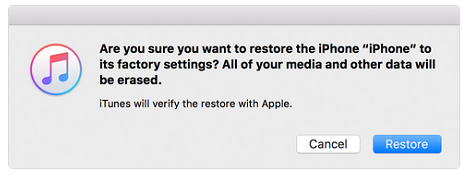
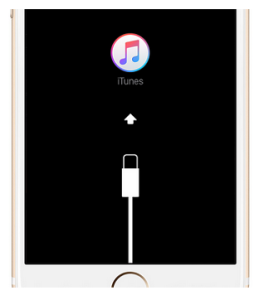
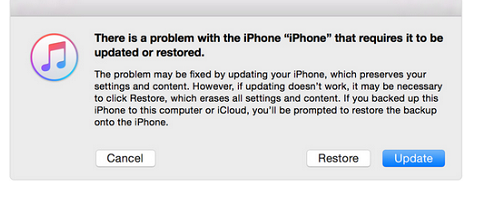






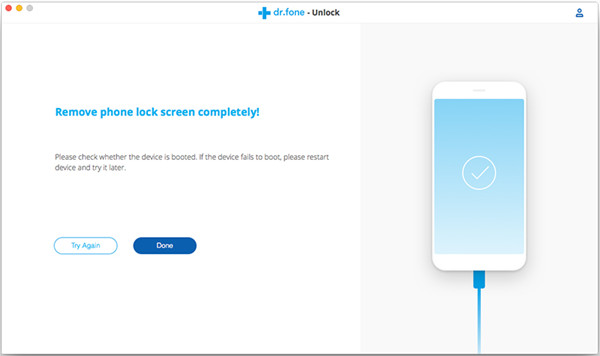








No hay comentarios todavía. Di algo...